Hvorfor er min nedlastingshastighet tregere enn Internett jeg betaler for?

Din ISP annonserer en 40 megabit per sekund-tilkobling, men det ser ikke ut som nedlastingshastigheten du ser når du tar en stor fil. Hva er greia? Er du ikke i ferd med å få all båndbredden du betaler for?
Kjære How-To Geek,
Pakkeavtalen jeg har gjennom min lokale ISP, er for en 40MB-tilkobling (det er ordlyden de bruker). Når jeg laster ned filer, kommer jeg rundt 4,5-5 (og absolutt ikke 40!) Nå ... dette synes ikke å være en stor sak, fordi jeg kan laste ned alt jeg vil ha ganske fort, YouTube stotter ikke eller noe, jeg har aldri må vente på å laste inn min e-post eller nettside, etc. Men hvis jeg betaler for en 40Mb-tilkobling, hvorfor får jeg ikke en 40Mb-tilkobling?
Med vennlig hilsen,
Bandwidth Confused
Dette er et morsomt spørsmål fordi det gjør det mulig for oss å diskutere og rydde opp en felles misforståelse, og lære litt om dataloggen underveis.
La oss begynne med å kutte tilbake til historien om datanettverk. Dataoverføring over nettverk har alltid blitt målt i biter . Litt er den minste og mest grunnleggende måleenheten i databehandling og digital kommunikasjon. Biter er oftest representert i binærsystemet, via 0 og 1. Bit er faktisk en sammentrekning av den lengre setningen "binært tall".
RELATERT: Hvordan finne den raskeste leverandøren i ditt område
Hastigheten til et nettverk er betegnet ved hjelp av en bit per sekund notasjon. Opprinnelig var nettene så treg at hastigheten ble målt på bare biter, men da nettverkshastighetene økte begynte vi å måle internetthastigheten i kilobitt per sekund (husk 56k modemer, det betydde 56 kilobiter per sekund) og nå megabitt per sekund.
Nå er det ting der blir forvirrende for den gjennomsnittlige, ikke-geeky-Joe. Datamagasinering måles ikke i biter, den måles i byte . En smule, som vi har etablert, er den minste måleenheten i det digitale rike, den primordiale 1 eller 0. En byte er imidlertid en enhet for digital informasjon som (i mange operativsystemer, inkludert Windows) er åtte biter lang. Et annet begrep som brukes av datavitenskapere for å unngå forvirring over de forskjellige størrelsesbytestrukturer der ute i verden, er oktet . Med andre ord, bytesystemet som operativsystemet bruker, er en mengde biter som er spenet sammen i grupper på åtte.
RELATERT: Hvorfor får du sannsynligvis ikke Internett-hastighetene du betaler for (og hvordan å si)
Denne forskjellen er hvor alt på overflaten ser ut til å falle fra hverandre. Du ser, du har en bredbåndsforbindelse som er i stand til 40 megabits per sekund (under ideelle forhold, 40.000.000 biter kommer nedover linjen). Men operativsystemet ditt og alle appene på det (nettlesere, nedlastingshjelpere, torrentklienter etc.) måler alle data i mega byte , ikke megabitter. Så når du ser at nedlastingen chugging sammen på 5 MB / s, betyr det megabyte per sekund - i motsetning til 40 MB / s, eller megabits per sekund, internettpakke. (Merk MB vs Mb notat.)
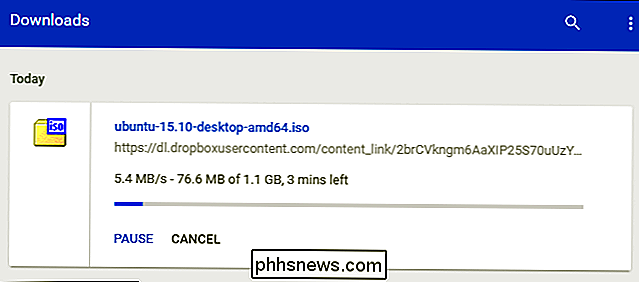
Hvis vi deler hastigheten på tilkoblingen din (målt i megabitter) med 8, kommer vi til noe som ligner nedlastingshastigheten du ser i hastighetsprøver: 40 megabitt dividert med 8 blir 5 megabyte. Så ja - hvis du ser nærmere på 5 megabyte per sekund på en 40 megabit plan, får du faktisk det du betaler for (og kan til og med klappe deg selv på baksiden fordi du får nedlastinger raskt på kanten av det din internettpakke støtter).
Husk at ikke alle nedlastinger vil maksimere forbindelsen din. Noen kan være mye tregere, ikke fordi Internett er sakte, men fordi serveren du laster ned filen fra er opptatt eller sakte. Du kan sikkerhetskopiere dette ved å På vei til et nettsted som speedtest.net, som måler internetthastigheten din i megabitter, akkurat som internettleverandøren gjør. Hvis Speedtests resultater samsvarer med internettpakken på regningen, er du gyldig. Hvis ikke, er det nok tid å kontakte Internett-leverandøren din og se hvorfor du ikke får de hastighetene du betaler for.

Har du et presset teknisk spørsmål? Skyt oss en e-post på , og vi vil gjøre vårt beste for å svare på det.

Du har sikkert lest mye om hackere og hvordan du beskytter datamaskinen, men av en eller annen grunn bryr de fleste ikke så mye om smarttelefonsikkerhet. Kanskje fordi det ikke er som en tradisjonell harddisk hvor du lagrer alle dine dokumenter, bilder, videoer osv., Men dagens hyperaktive smarttelefonbrukere lagrer mye informasjon som er ganske følsom og at andre, som hackere, gjerne vil ta mens du er " re surfing på nettet på Starbucks.Hel

Hvordan deaktivere Spotlight-søk på Mac, iPhone og iPad
Apples Mac OS X og iOS sender Spotlight-søkene dine via Internett til Apple. Du ser da resultater fra Bing og foreslåtte nettsteder, steder og medieinnhold. Du kan deaktivere dette og holde søkene dine helt lokale, uansett om du bruker Spotlight på en Mac eller iOS-enhet. Hvis du har plasseringstjenester aktivert på din Mac eller iOS-enhet, blir din nåværende posisjon også sendt til Apple når du søker via spotlight.



